PDFは、ドキュメントの一般的な形式です。ドキュメントが他の人のシステムでどのように表示および印刷されるかについての整合性を保証します。 PDFファイルの読み取りは、かなり適切なPDFリーダーとして機能するWebブラウザーでは十分に簡単ですが、PDFファイルには単に読み取るだけではありません。 PDFファイルを作成または編集するには、Adobeの有料アプリであるAdobe Acrobatが必要です。 PDFファイルのマージや変換などの小さくてシンプルな機能の場合、アプリは購入する価値がありません。 PDFファイルをマージまたは変換する必要がある場合、より賢明な解決策は、それを実行できるアプリを使用することです。 PDFMateには、まさにそれを行う2つのアプリがあります。 無料のPDF合併 そして 無料のPDFコンバーター 2つ以上のPDFドキュメントを1つにマージし、PDFドキュメントを複数のEPUB、テキスト、画像、HTMLまたはSWFにそれぞれ変換できます。休憩後のこれらのアプリケーションの詳細。
両方のアプリケーションのメインインターフェイスは非常にシンプルで使いやすいように設計されています。 Free PDF Mergerには、レイアウト、セキュリティ、および出力パスを選択するオプションがあります。レイアウト設定には、用紙設定としてA5、A4、およびA3が含まれ、1in1、2in1、および4in1は、新しいドキュメントの1ページにマージするページ数です。セキュリティ設定では、オープンパスワードと、編集、コピー、および印刷の許可を持つ許可パスワードを設定できます。
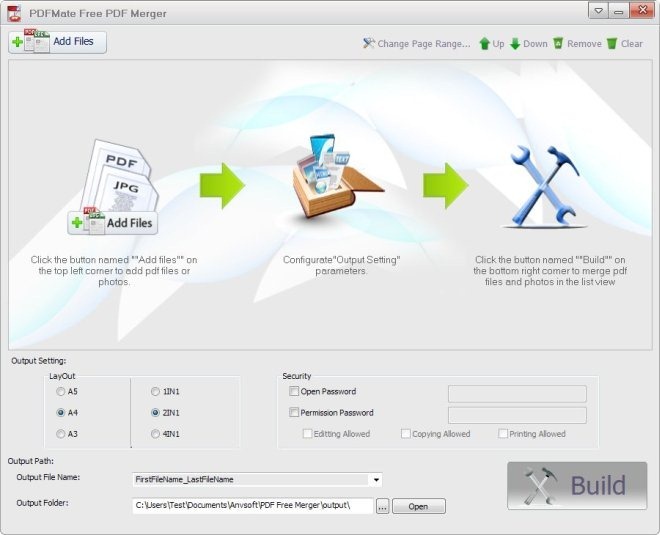
結合するPDFファイルを追加するには、それらをドラッグするだけですメインインターフェイスに。上部の[ページ範囲の変更]ボタンを使用すると、古いドキュメントのどのページを新しいドキュメントに含めるかを選択できます。すべての設定が完了したら、右下隅の[ビルド]ボタンをクリックします。
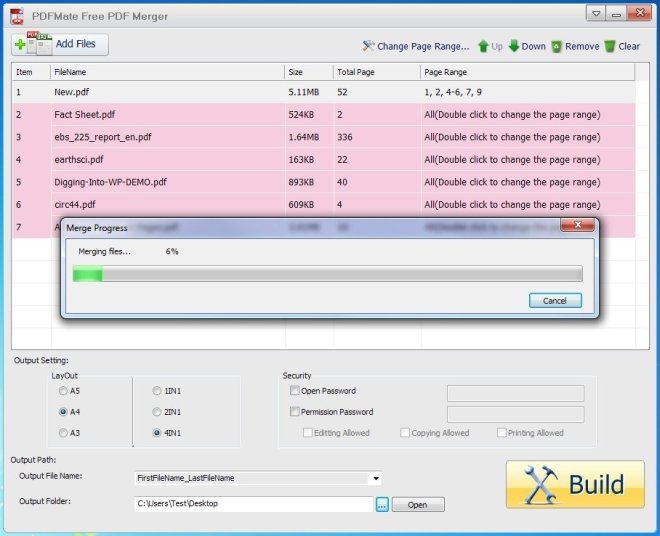
Free PDF Converterは同じように機能し、ドラッグアンドドロップでファイルを追加できます。インターフェイスの下部にあるEPUB、テキスト、画像、HTML、SWFから必要な出力形式をクリックして選択します。ターゲットファイルをソースファイルと同じ場所に保存するか、[参照]ボタンをクリックして新しい場所を選択するかを選択できます。すべての設定が完了したら、[変換]をクリックします。
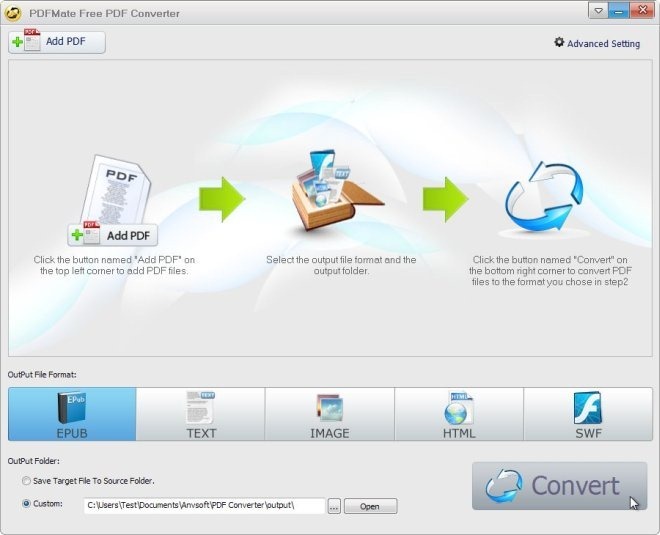
Free PDF MergeとFree PDF Convertはどちらも、Windows XP、Windows Vista、Windows 7、およびWindows 8の32ビット版と64ビット版の両方で動作します。
無料のPDFマージをダウンロード
無料のPDFコンバーターをダウンロード



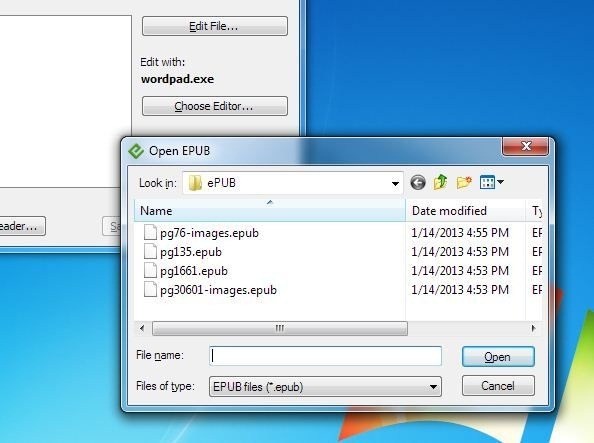




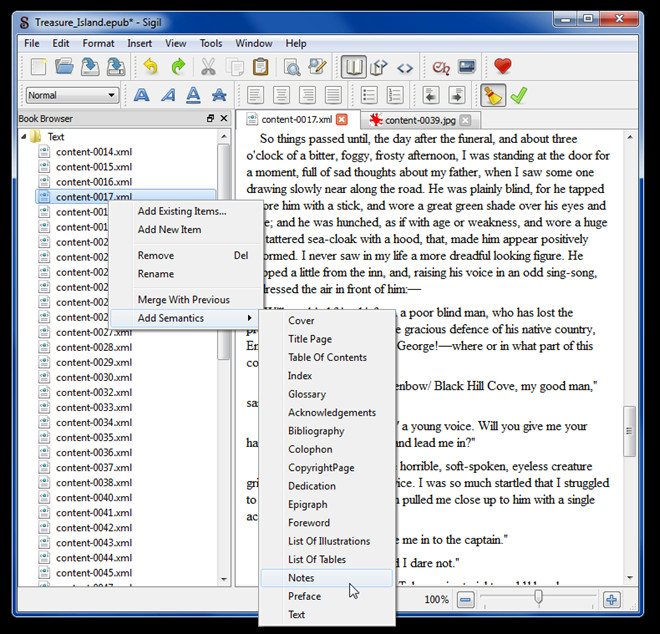




コメント